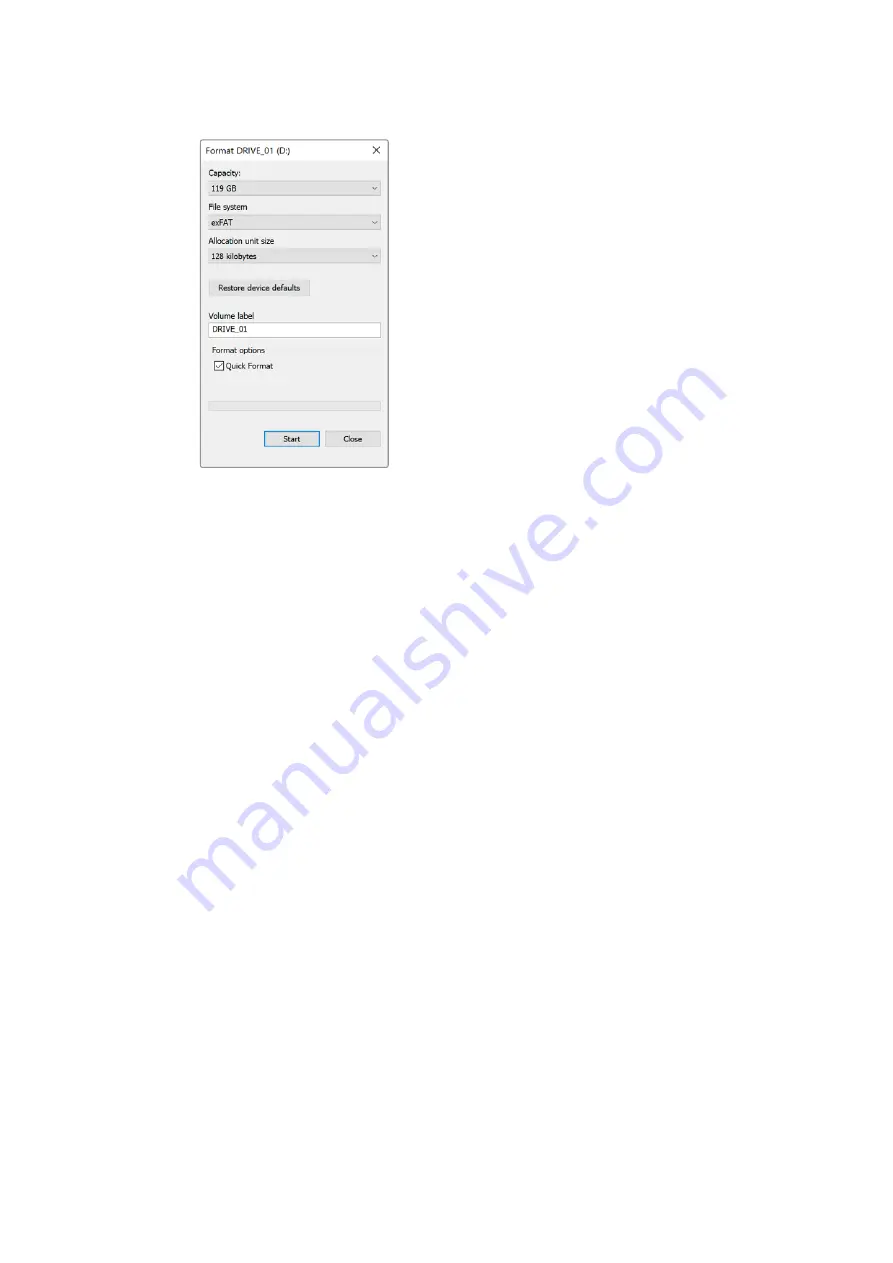
На платформе Windows для форматирования
внешнего диска под систему exFAT используется
диалоговое окно «Форматировать»
Запись видео
Режим записи видео поддерживает традиционный способ сохранения материала через порт USB.
Захват изображения
Чтобы выполнить захват статичного изображения из программного сигнала, нажмите
соответствующую кнопку. В библиотеку мультимедиа будет добавлен созданный файл. После
этого можно загрузить изображение на медиаплеер для использования в трансляции или
сохранить содержимое библиотеки на компьютере.
Сохранение клипа в библиотеке мультимедиа
1
Откройте меню в верхней части экрана и выберите «Файл» > «Сохранить как».
2
Выберите место для сохранения.
3
Нажмите «Сохранить».
После того как содержимое библиотеки мультимедиа сохранено на компьютере, статичные
изображения можно использовать в приложениях для работы с графикой.
Генератор тайм-кода
При запуске приложения ATEM Software Control генератор тайм-кода автоматически включает
тайм-код времени суток. Его, однако, можно сбросить до нуля или внести начальное
значение вручную.
1339
ATEM Software Control
Содержание ATEM Mini
Страница 185: ...インストール オペレーションマニュアル 日本語 ATEM Mini 2021年2月 ...
Страница 368: ...Manuel d installation et d utilisation Février 2021 Français ATEM Mini ...
Страница 551: ...Installations und Bedienungsanleitung Februar 2021 Deutsch ATEM Mini ...
Страница 734: ...Manual de instalación y funcionamiento Febrero 2021 Español ATEM Mini ...
Страница 917: ...中文 安装操作手册 ATEM Mini 2021年2月 ...
Страница 933: ...在ATEM Mini Extreme型号切换台上 通过两个媒体播放器源中的一个 例如MP1或MP2 可切换到已 加载的静帧 关于如何将静帧加载到媒体播放器的详情 请参考本手册后面 使用媒体页面 部分的内容 933 切换您的制作内容 ...
Страница 1100: ...설치 및 사용 설명서 2021년 2월 한국어 ATEM Mini ...
Страница 1283: ...Руководство по установке и эксплуатации Февраль 2021 г Русский ATEM Mini ...
Страница 1466: ...Manuale di istruzioni Febbraio 2021 Italiano ATEM Mini ...
Страница 1649: ...Manual de Instalação e Operação Fevereiro 2021 Português ATEM Mini ...
Страница 1832: ...Kurulum ve Kullanım Kılavuzu Şubat 2021 Türkçe ATEM Mini ...






























